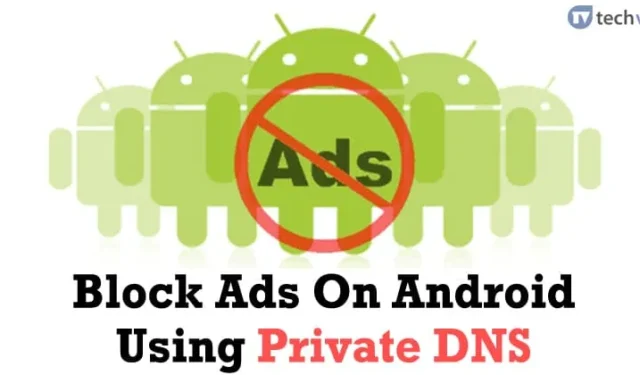
Myönnetään: mainokset ovat jotain, jota me kaikki vihaamme. Mainokset eivät vain ärsytä meitä, vaan ne myös pilaavat videoiden katselu- tai verkkoselauskokemuksemme. Lisäksi, jos puhelimessasi on mainosohjelma, se voi vaikuttaa akun käyttöikään ja suorituskykyyn.
Järjestelmänlaajuisia mainoksia estäessään juurruttaminen vaikuttaa vaihtoehdolta, mutta käyttäjät päättävät harvoin laitteitaan. Myös juurtumiseen liittyy riskejä, kuten puhelintiili, tietoturvaongelmia jne.
Entä jos kerron sinulle, että voit poistaa mainoksia Androidista ilman pääkäyttäjän oikeuksia? Tämä on mahdollista Androidin yksityisellä DNS-vaihtoehdolla. Google on jo ottanut käyttöön uuden ominaisuuden, joka tunnetaan nimellä ”Private DNS” tai DNS over TLS Android Pie -sovelluksessa.
Niille, jotka eivät tiedä, se on ominaisuus, jonka avulla käyttäjät voivat helposti muuttaa tai muodostaa yhteyden eri DNS:iin Androidissa. Android Pie -sovelluksen yksityinen DNS-vaihtoehto antaa käyttäjille mahdollisuuden asettaa minkä tahansa DNS-palvelimen WiFi- ja mobiiliverkoille yhdessä paikassa sen sijaan, että muuttaisivat sitä yksitellen. Joten jos haluat estää mainokset Androidissa, sinun on vaihdettava Adguard DNS:ään.
Mikä on Adguard DNS?
Virallisen sivuston mukaan AdGuard DNS on idioottivarma tapa estää Internet-mainokset, jotka eivät vaadi sovellusten asentamista. Se on ilmainen ja yhteensopiva kaikkien laitteiden kanssa. AdGuard DNS:n tärkein asia on, että saat juureton järjestelmän laajuisen mainosten eston Android-laitteissa.
Tämä tarkoittaa, että sinun ei enää tarvitse roottaa laitettasi tai pelata Chrome-lippujen kanssa poistaaksesi mainokset käytöstä Androidissa. Joten tässä artikkelissa jaamme työmenetelmän, joka auttaa sinua estämään mainokset yksityisellä DNS:llä Androidissa.
Kuinka estää mainoksia Androidissa käyttämällä yksityistä DNS:ää
Varmista, että puhelimesi käyttöjärjestelmä on Android 9 Pie tai uudempi. Jos se on käynnissä Pie:ssä, noudata joitain alla annettuja yksinkertaisia ohjeita.
1. Avaa ensin Android-sovelluslaatikko ja napauta Asetukset.
2. Valitse Asetukset-välilehdessä Verkko & Internet tai langaton & Verkot.
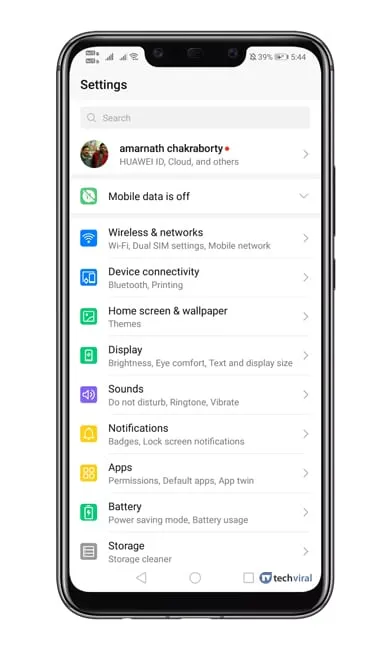
3. Verkon alla & Internet-asetukset, valitse Yksityinen DNS.
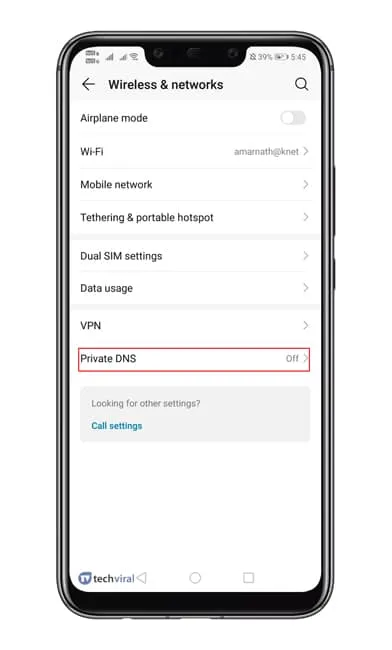
4. Nyt sinun on valittava vaihtoehto Määritä yksityinen DNS.
5. Kirjoita isäntänimen alledns.adguard.com
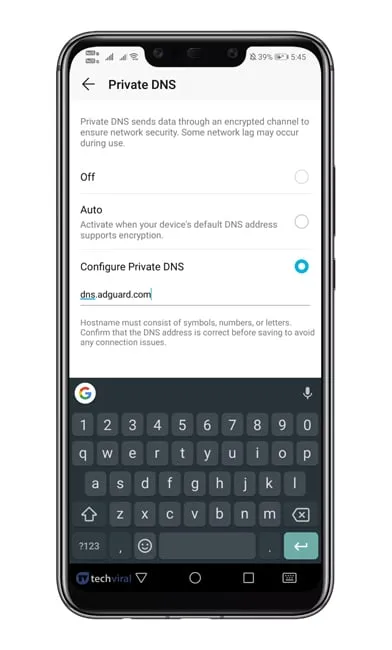
6. Tallenna asetukset ja avaa Google Chrome -selain.
7. Kirjoita URL-palkkiin Chrome://flags ja paina Enter.
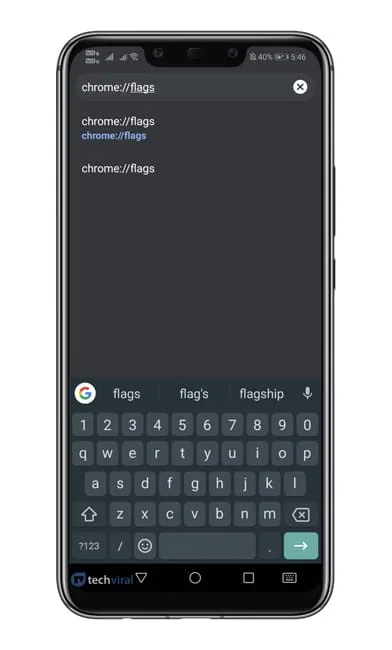
8. Etsi nyt ”DNS” ja poista Async DNS -vaihtoehto käytöstä.
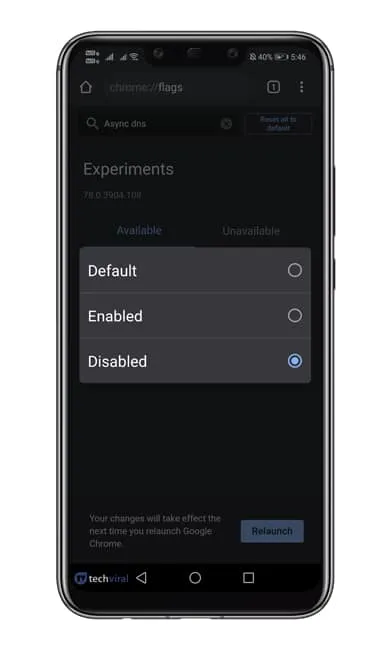
9. Kirjoita nyt chrome://net-internals URL-osoitepalkkiin ja paina Enter.
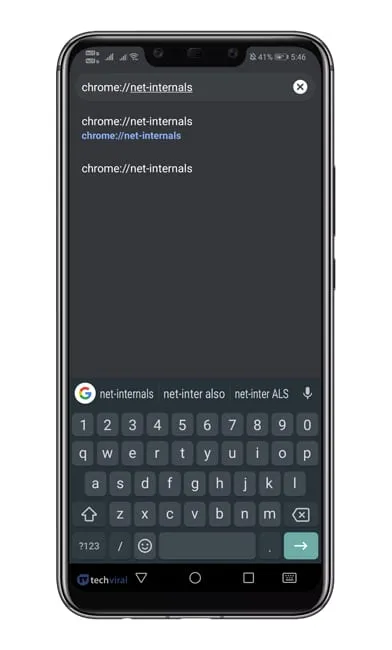
10. Valitse DNS-välilehti ja napauta Tyhjennä välimuisti -vaihtoehtoa.
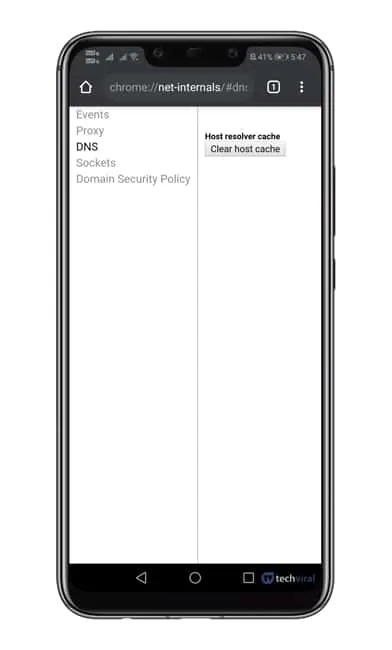
Se siitä! Olet valmis! Ota nyt muutokset käyttöön käynnistämällä Chrome-selain uudelleen.
Estä mainokset Androidissa DNS-kytkimen avulla
DNS Switch on pohjimmiltaan Android-sovellus, jonka avulla voit estää mainoksia koko järjestelmässä. Voit käyttää DNS Switch -sovellusta vaihtaaksesi DNS-osoitetta Android-laitteessasi välittömästi.
DNS-kytkimessä on monia julkisia DNS-palvelimia, jotka voit aktivoida napauttamalla. Joten mainosten estämiseksi sinun on ladattava DNS Switch -sovellus ja aktivoitava AdGuard DNS Androidissa.
1. Lataa & asenna DNS Switch -sovellus Android-älypuhelimeesi.
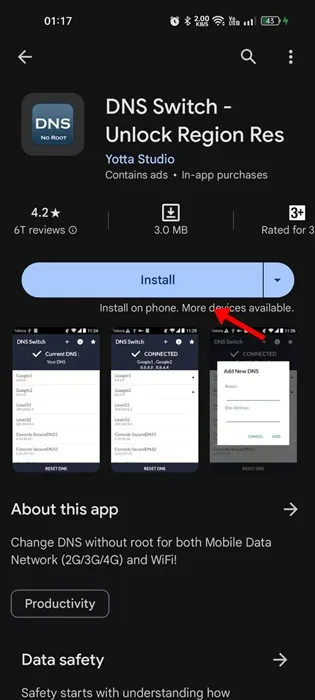
2. Kun sovellus on asennettu, avaa se ja napauta OK.
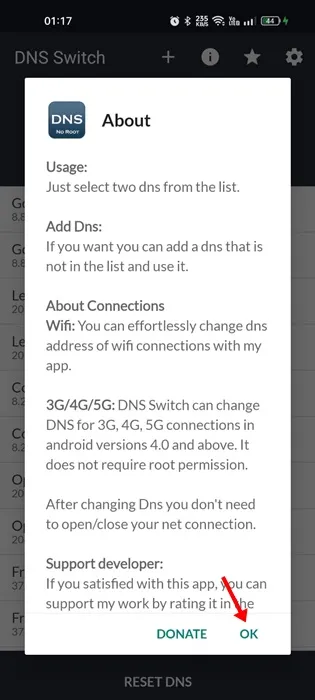
3. Nyt löydät erilaisia DNS-esiasetuksia. Etsi AdGuard1 ja AdGuard2.
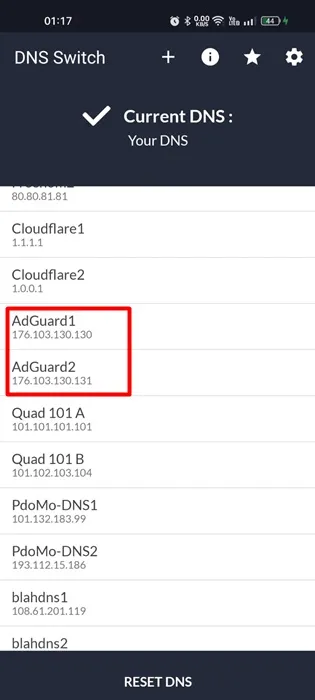
4. Kun valitset molemmat, näet kehotteen, jossa sinua pyydetään sallimaan DNS Switch -sovelluksen luoda VPN. Napauta Salli.
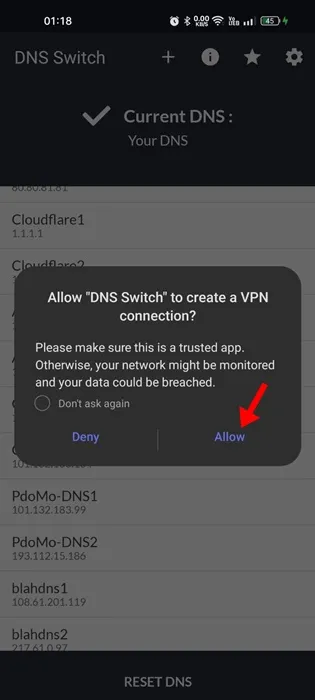
Se siitä! Sovellus käynnistää välittömästi VPN-yhteyden ja aktivoi AdGuard DNS:n Android-laitteellasi. Näet nyt vähemmän mainoksia kuin ennen, kun selaat verkkoa tai käytät mitä tahansa sovellusta/pelejä.
Paras DNS mainosten estoon Androidille
Kuten Adguard DNS, on paljon muita DNS-palveluntarjoajia yksityisyyden takaamiseksi. Voit käyttää myös muuta DNS:ää mainosten estämiseen Androidillasi. Alla olemme listanneet joitain parhaita DNS-palveluita AD-estämiseen Android-älypuhelimissa.
1. LibreDNS
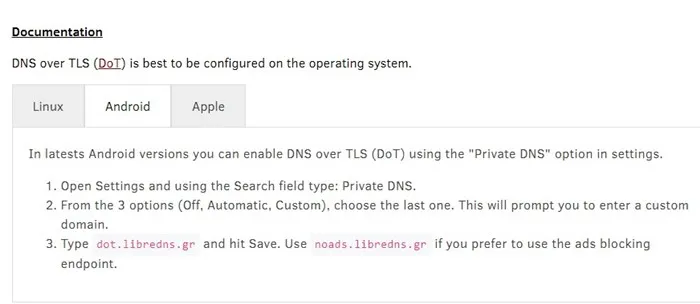
LibreDNS on listalla oleva julkinen DNS-palveluntarjoaja, joka estää mainokset ja ohittaa tietyt rajoitukset. Se on loistava DNS-palvelin, jos haluat parannetun suojauksen sovellusta selatessasi.
LibreDNS:n määrittäminen estämään mainoksia Androidissa on melko yksinkertaista. Noudata yllä jakamiamme ohjeita ja aseta Configure Private DNS -kenttään noads.libredns.gr.
2. Ohjaus D
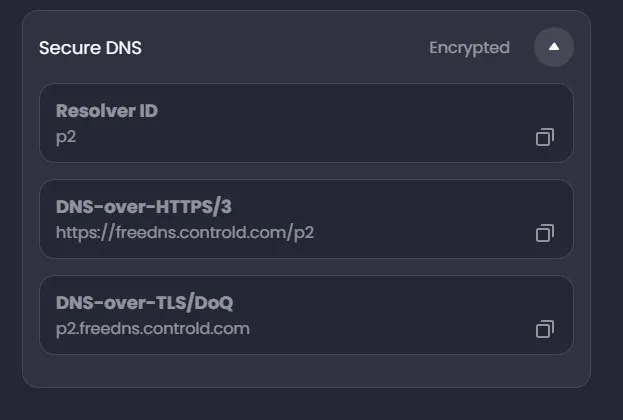
Control D on toinen loistava julkinen DNS-palveluntarjoaja, joka väittää estävänsä mainoksia, haittaohjelmia ja seurantalaitteita pääsemästä älypuhelimeesi tai tietokoneellesi.
Siinä on omat DNS-palvelimet mainoksille & seurannan esto, sosiaalisen median eston poistaminen, sisällön suodatus ja paljon muuta. Jos haluat estää mainokset, lisää p2.freedns.controld.com Private DNS -määrityksiin.
3. NextDNS
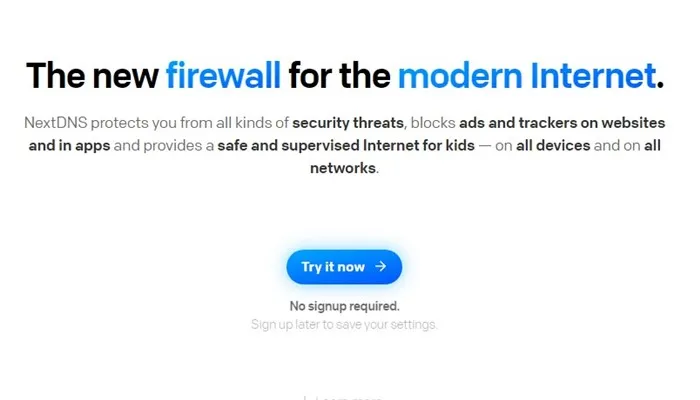
NextDNS väittää suojaavansa laitettasi kaikenlaisilta tietoturvauhkilta verkossa. Se voi estää haitalliset verkkosivustot, mainokset ja seurantalaitteet, suodattaa sisältöä ja paljon muuta.
NextDNS:n yksityinen DNS pystyy jopa estämään haittaohjelmat ja tietojenkalasteluhyökkäykset, kryptojaukset ja paljon muuta. Kuitenkin saadaksesi sen DNS-palvelimen osoitteen, sinun on luotava tili ja määritettävä asetukset.
Kun olet valmis, sinun on ladattava NextDNS-sovellus ja määritettävä sovellus DNS-palvelimen käyttöönottamiseksi.
Nämä ovat joitakin parhaista DNS-palveluista mainosten estoon Androidissa. Varmista, että käytät niitä mainosten poistamiseen verkkosivuilta, sovelluksista ja peleistä Android-älypuhelimellasi.
Muita tapoja estää mainokset Androidissa?
Sen lisäksi, että määrität yksityisen DNS:n mainosten estämiseksi Androidissa, voit käyttää verkkoselainta, jossa on mainosten estotoiminto.
Nykyään useimmissa Android-selaimissa, kuten Opera, Microsoft Edge, Brave Browser ja Firefox Focus, on kaikissa mainosten estotoiminto, joka tunnistaa automaattisesti & estää mainokset verkkosivuilta.
Olemme jo jakaneet luettelon parhaista mainosten estoselaimista Androidille. Muista käydä tämä opas läpi ja valita tarpeisiisi sopiva verkkoselain.
Adguard DNS ei estä kaikkia mainoksia, mutta se estää ärsyttävimmät. Yllä jaettu menetelmä poistaisi mainokset jokaiselta verkkosivulta. Toivottavasti tämä artikkeli auttoi sinua! Ole hyvä ja jaa se myös ystäviesi kanssa. Jos sinulla on epäilyksiä, kerro meille alla olevassa kommenttikentässä.




Vastaa